![]()
![]()
![]()
Существует множество способов разработки игр для Android, и одним из лучших способов 3D разработки является использование движка. Движок предоставляет основу для создания 3D-сеток из 2D-изображений, физики, реалистичного освещения и многих других функций, реализация которых с нуля была бы трудоемкой для разработчика. Одним из таких движков является Unreal Engine.
Unreal Engine, созданный в 1998 году компанией Epic Games, является движком, созданным в первую очередь для жанра шутеров от первого лица. При этом не существует ограничений и движок может использоваться для самого разного типа игр. Стоит отметить, что движок является полностью бесплатным для любых некоммерческих проектов (для платных игр разработчики запрашивают 5% прибыли, но только в том случае, если доход превышает 3000$ в квартал). Последняя версия движка, Unreal Engine 4, поддерживает все платформы и операционные системы, включая Windows, Linux, OS X, Android, Xbox One, PlayStation 4 и Ouya, а также поддерживает множество различных графических API, таких как DirectX 11 и 12, OpenGL, Vulkan и JavaScript/WebGL. Unreal Engine очень универсален, и несмотря на то, что он немного сложнее в использовании, чем Unity, он предоставляет очень обширные функциональные возможности и непревзойдённую графику.
Intel Management engine Interface (код ошибки 10) !РЕШЕННО! 2022
В этой статье мы рассмотрим, как установить и настроить Unreal Engine для работы в Android, а также соберём стартовый проект.
Шаг 1. Установка Unreal Engine
Для того, чтобы установить Unreal Engine 4, вам понадобится зарегистрировать учётную запись (или авторизироваться) на сайте Unreal Engine. После этого нужно скачать и установить программу Epic Games Launcher, нажав на этом же сайте кнопку Download.
Открыв Epic Games Launcher, перейдите на вкладку Unreal Engine.
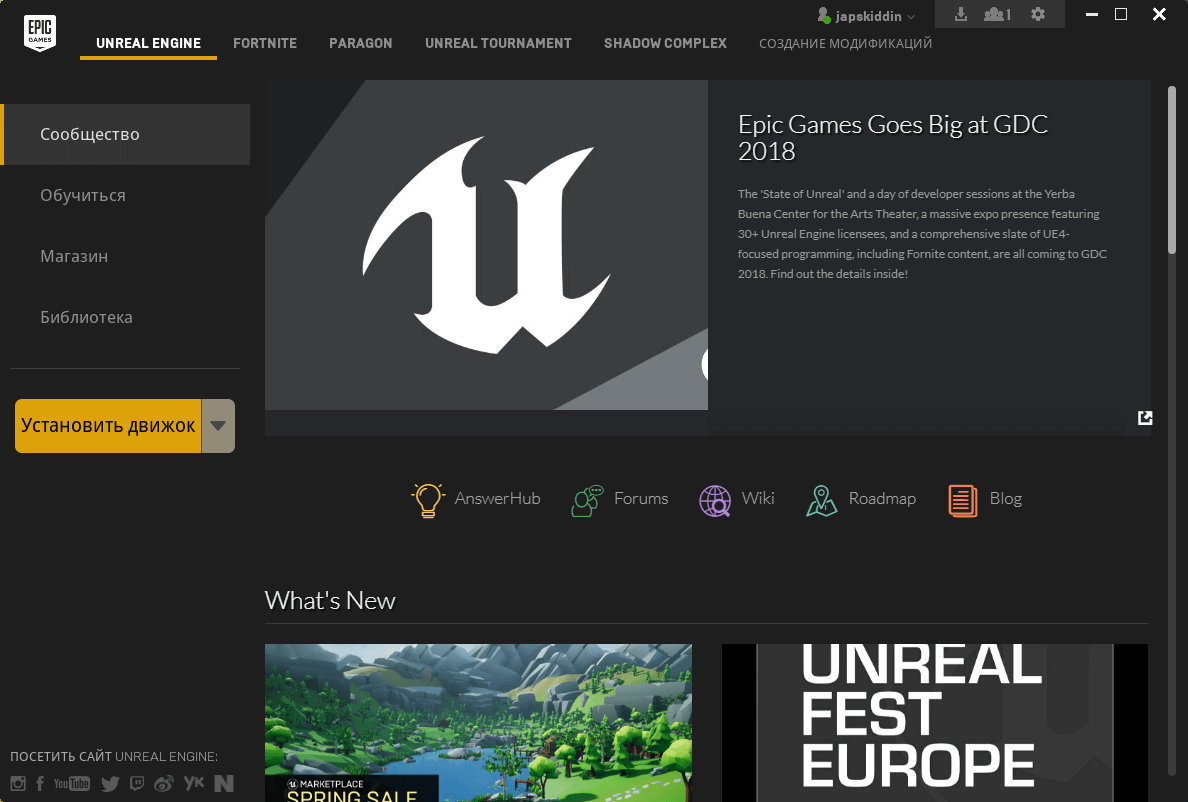
Здесь можно прочитать последние новости сообщества, различные уроки, а также приобрести различные товары, связанные с движком. Чтобы начать установку, нажмите «Установить движок». Вам будет предложено выбрать путь установки.
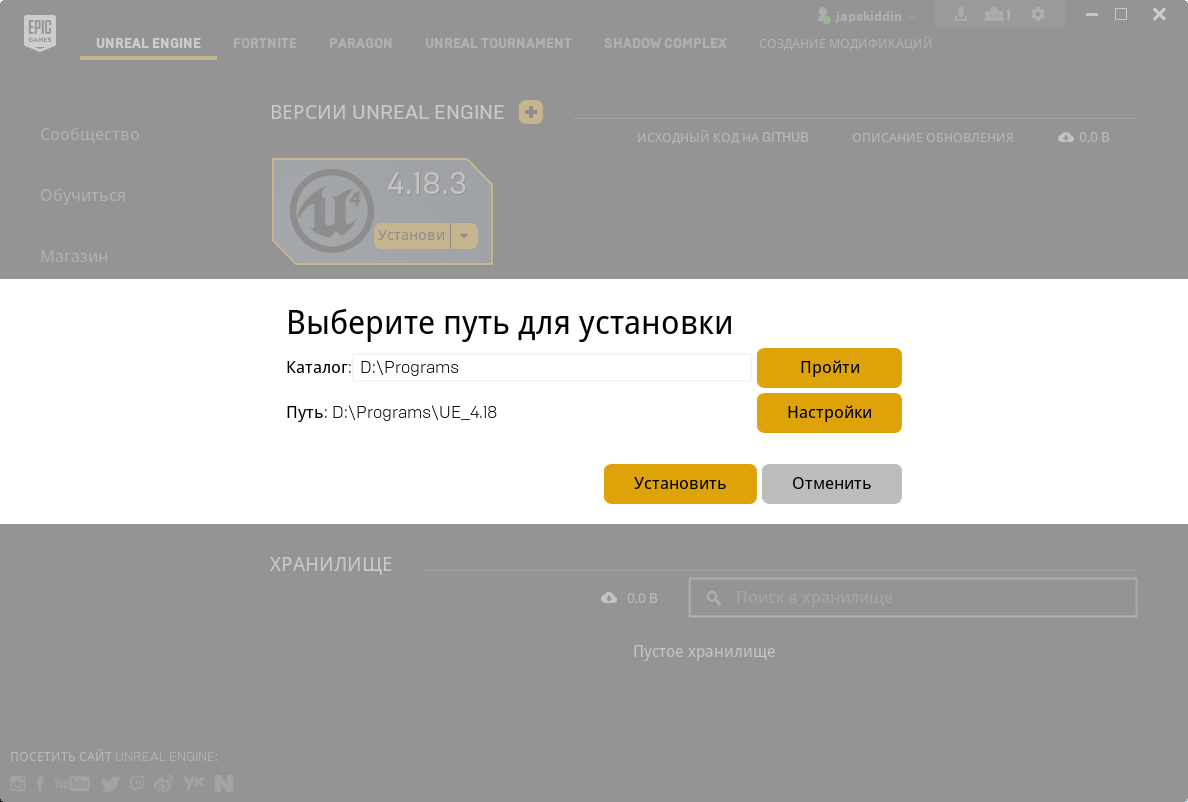
Нажав на «Установить», откроется окно, в котором будет предложено выбрать, какие компоненты следует установить.
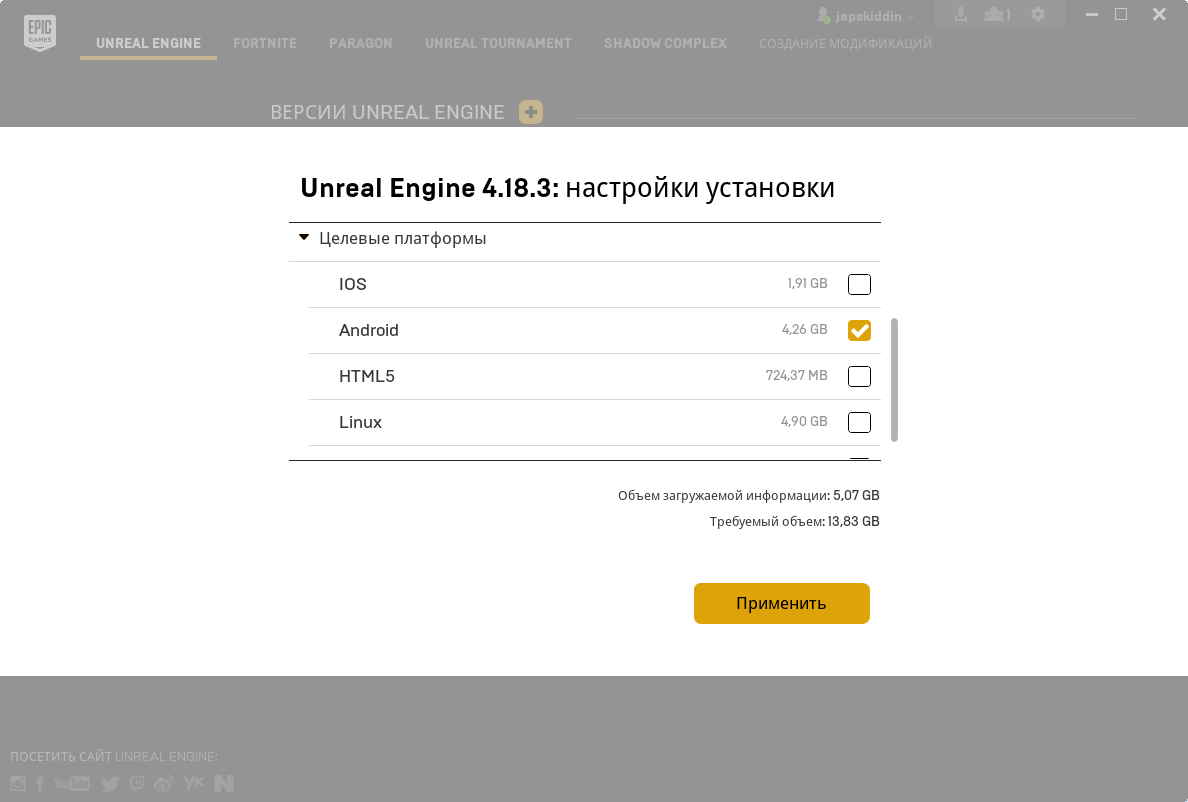
Оставим основные компоненты как есть и в целевых платформах укажем Android (если вы хотите разрабатывать и под другие платформы, просто поставьте флажок на нужных). После того, как вы нажмёте «Применить», начнётся установка Unreal Engine.
После завершения установки вы увидите Unreal Engine в библиотеке Epic Games Launcher.
Код 28 — для устройства не установлены драйверы в Windows 10 и Windows 7 (решение)
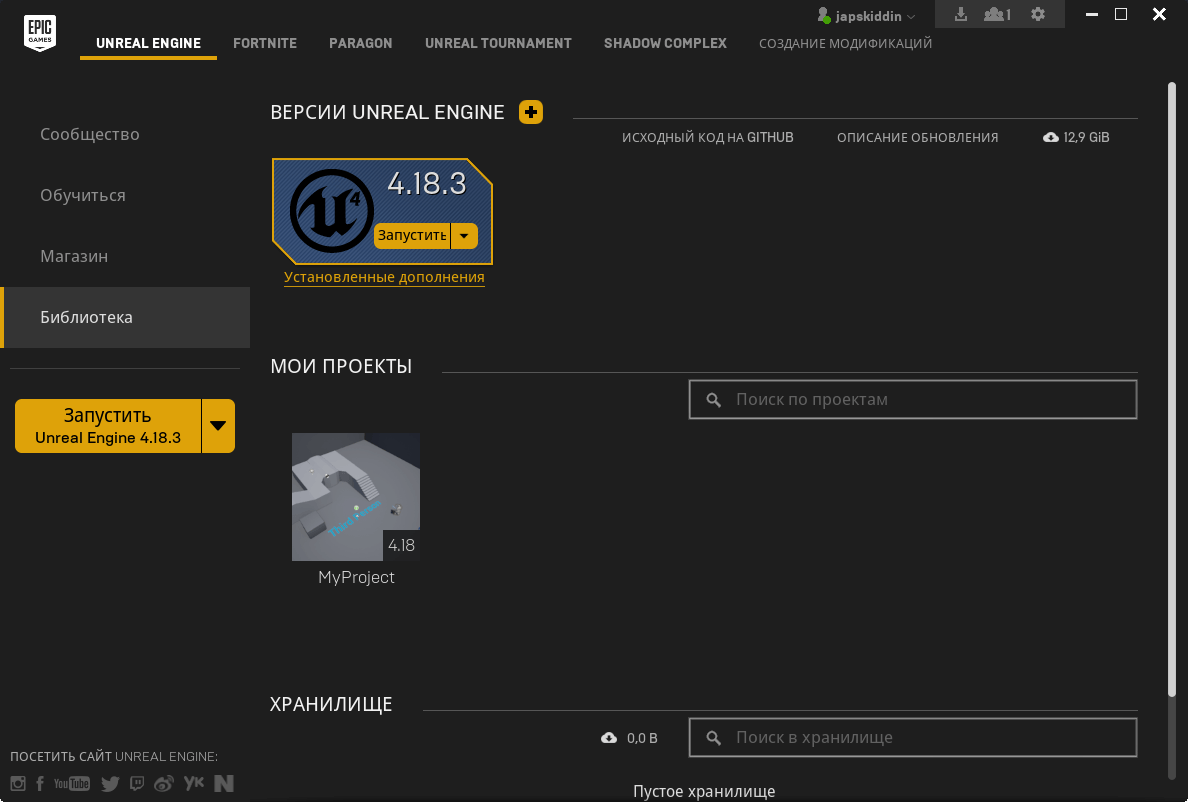
Шаг 2. Установка NVIDIA CodeWorks for Android
NIVIDA CodeWorks это набор инструментов для GPU и CPU, также включающий в себя Android SDK и различные библиотеки для разработки под Android, причём не только на устройствах Tegra.
Чтобы установить его, нужно скачать установщик, перейдя на сайт NVIDIA и нажав на Download. Либо, если Шаг 1 уже выполнен и Unreal Engine установлен, вы можете найти установщик в папке с движком, путь до него выглядит следующим образом: — Engine — Extras — AndroidWorks — .
Примечание: в случае, если у вас установлена Android Studio вместе с Android SDK, переменные среды имеют значения для текущего Android SDK. Однако после установки NVIDIA CodeWorks установщик перезапишет эти значения на те, которые требуются для CodeWorks, имейте это ввиду.
Запустив установщик, вам будет предложено выбрать, какие компоненты следует установить.
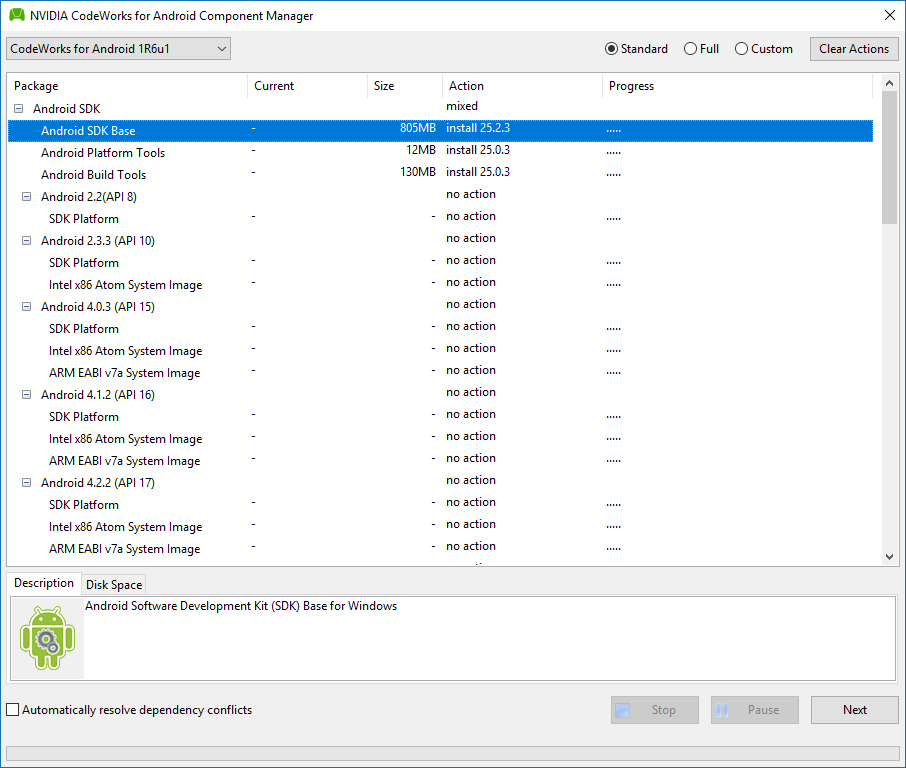
Выберите Standard, Full или Custom в зависимости от того, какие компоненты вы хотите установить. Как правило, стандартного набора для начала более чем достаточно.
После того, как вы определитесь с компонентами, нажмите Next, примите лицензионное соглашение, и установщик начнёт загрузку и инсталляцию выбранных компонентов. При завершении вы увидите сообщение об окончании установки.
Шаг 3. Создание нового проекта
Запустив Unreal Editor, вы попадёте на экран создания нового проекта.
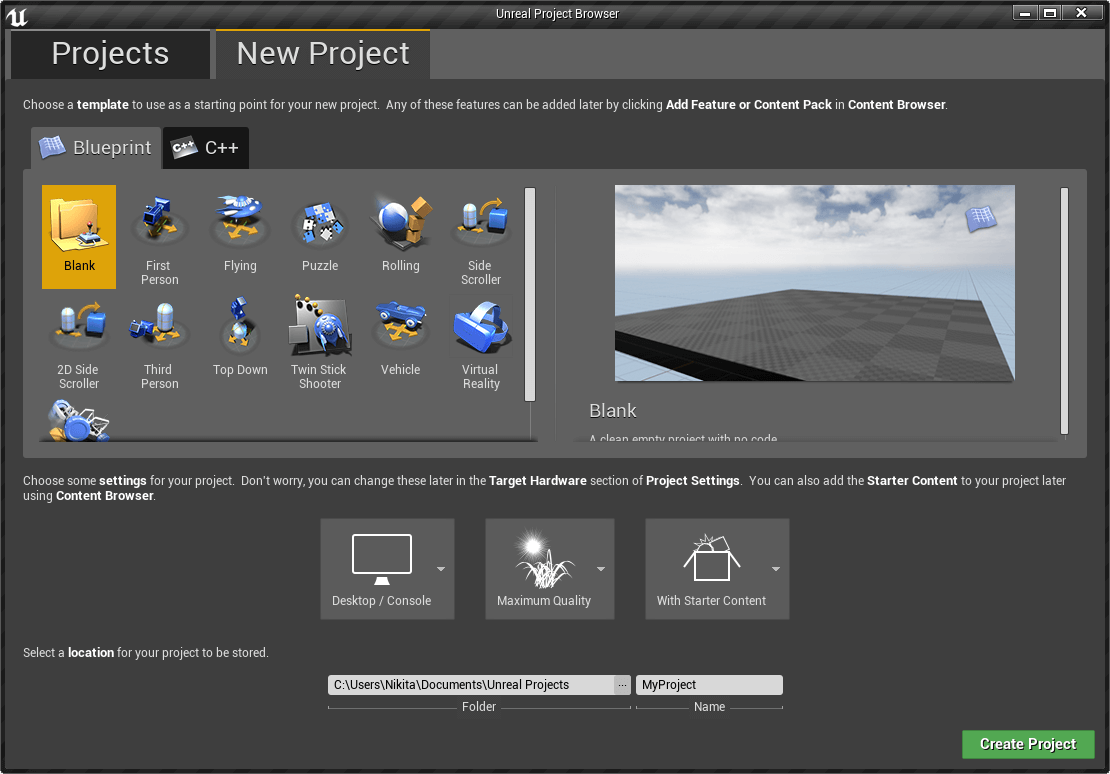
Здесь доступны самые разные пресеты для проекта, однако в нашем случае для приложения на Android выставите следующие параметры:
- выберите Third Person в списке проектов (Blueprint).
- в качестве целевой платформы выберите Mobile/Tablet.
- уровень графики укажите Scalable 3D or 2D.
- выберите No Starter Content.
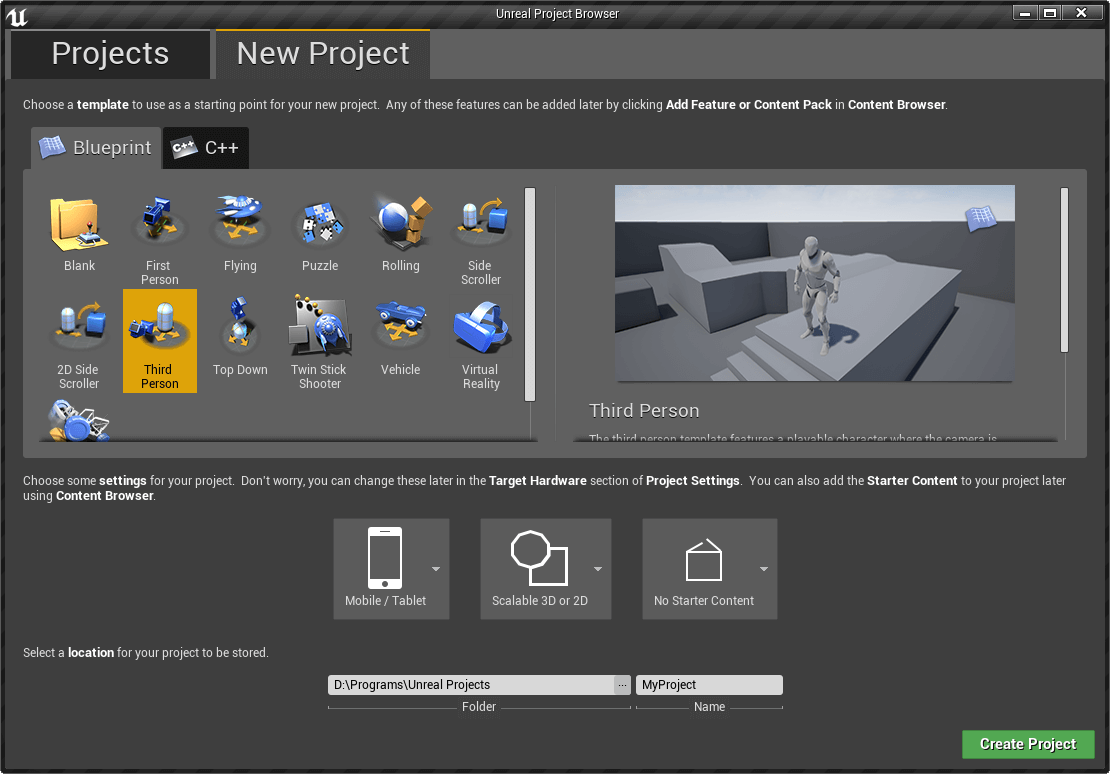
Также не забудьте указать имя проекта и путь до него. Когда всё будет готово, нажмите Create Project и Unreal Editor создаст проект с заданными параметрами.
Шаг 4. Настройка проекта
Перед тем, как начать сборку и запуск проекта, нужно настроить некоторые параметры. Для этого нажмите на стрелку рядом с меню Settings и выберите Project Settings.
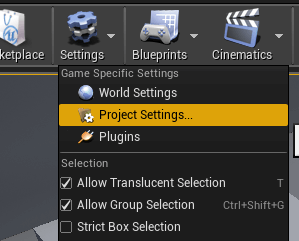
В открывшемся окне перейдите в раздел Platforms — Android SDK. Здесь нужно прописать пути до установленных с помощью NVIDIA CodeWorks компонентов.
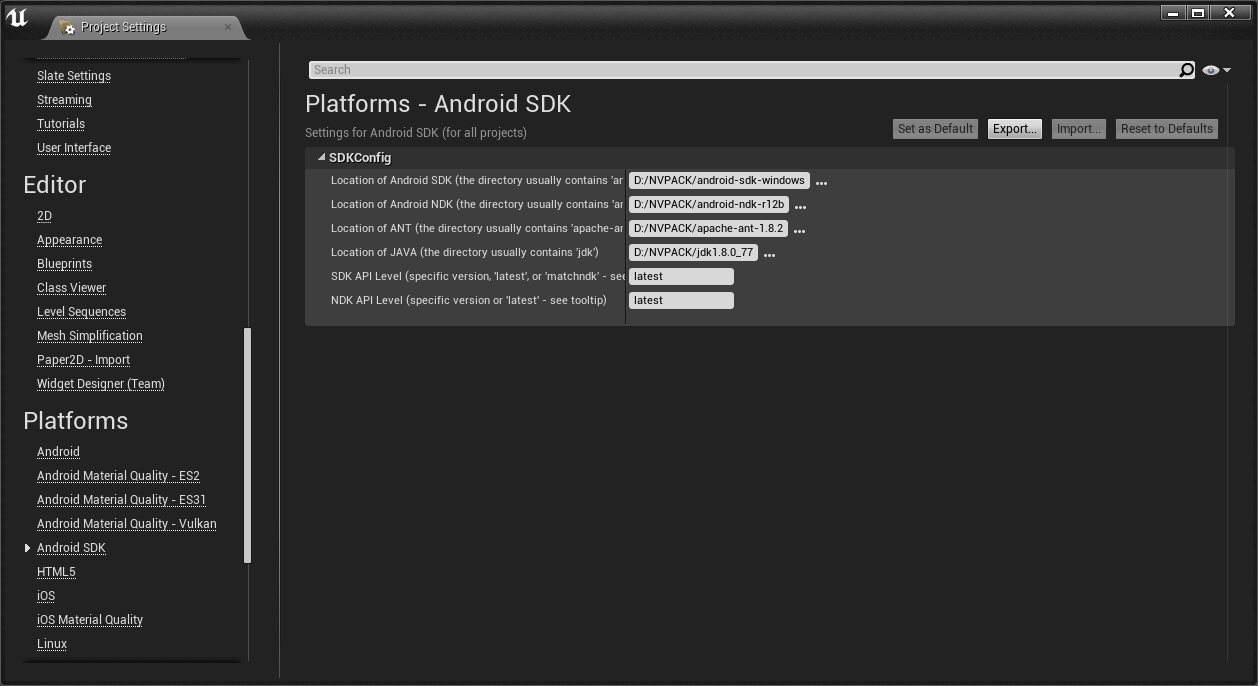
Теперь перейдите в раздел Platforms — Android. Здесь настраивается основная информация о приложении (имя пакета, версия, минимальный и целевой SDK, иконка приложения), а также многие дополнительные параметры.
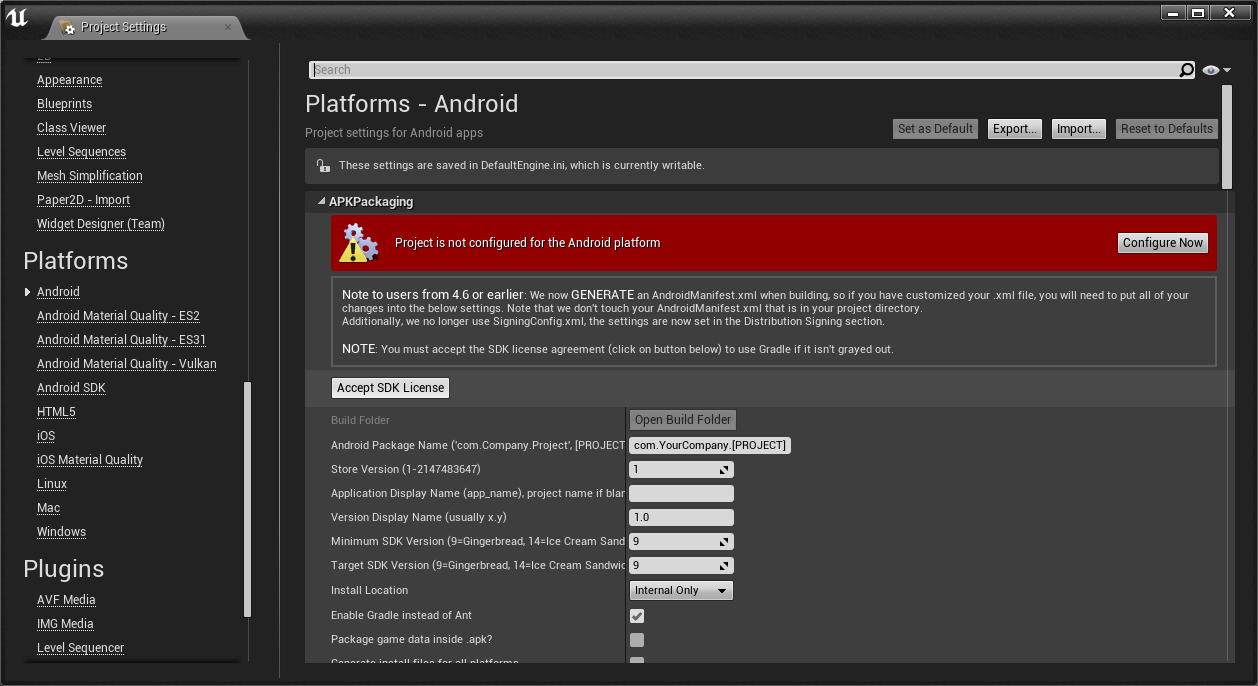
В разделе APKPackaging нажмите Accept SDK License, чтобы принять лицензионное соглашение. После этого в разделах APKPackaging и Google Play Services нажмите Configure Now, чтобы сконфигурировать файлы проекта.
После этого укажите имя пакета, название приложения, а также минимальный и целевой SDK.
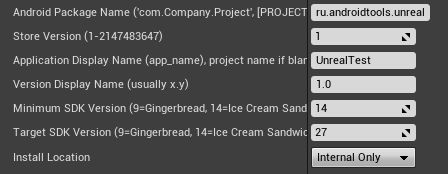
При желании вы также можете изменить и другие параметры.
Примечание: по умолчанию сборкой проекта занимается Gradle. Если вы хотите использовать в качестве сборщика проекта Apache Ant, уберите флажок с поля Enable Gradle instead of Ant.
На этом настройка проекта завершена и вы можете просто закрыть окно настроек.
Шаг 5. Сборка и запуск проекта
По умолчанию, в проекте загружен уровень ThirdPersonExampleMap.
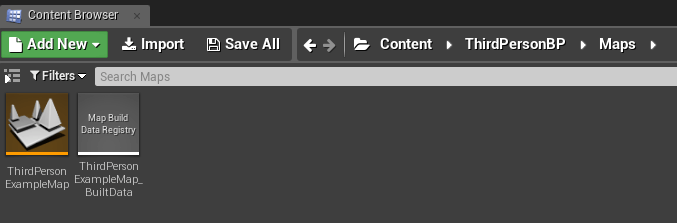
Воспользуемся им для запуска приложения. Перед началом сборки подключите устройство, на котором вы хотите запустить проект, по USB, предварительно активировав на устройстве отладку по USB.
Затем в меню нажмите на стрелку рядом с пунктом Launch и выберите подключенное устройство.
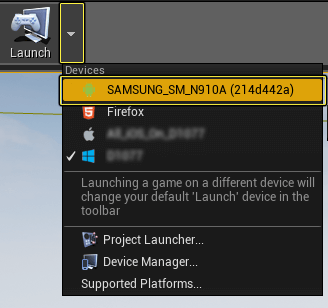
После этого начнётся сборка проекта с последующим запуском на устройстве.
Примечание: на слабом железе сборка может занять длительное время.
Как только сборка будет завершена, вы увидите собранный уровень на своём устройстве и сможете взаимодействовать с ним.
Примечание: во время сборки может возникнуть ошибка, показанная ниже.
«D:Stage — kornelisARcoreHelloARSample 4.18Intermediate/Android/APKgradlerungradle.bat» :app:assembleDebug
В этом случае вам нужно выполнить следующие действия:
- Запустите из установленного NVIDIA CodeWorkds файл /tools/android.bat.
- Нажмите Deselect All.
- Поставьте флажок на Android Support Repository в разделе Extras.
- Нажмите Install.
После этого репозиторий поддержки обновится и ошибка должна пропасть.
В данном примере мы управляем персонажем, расположенным в комнате, с помощью двух виртуальных «стиков», управляющих движением персонажа и поворотом камеры.
Как установить DLE на хостинг: пошаговое руководство
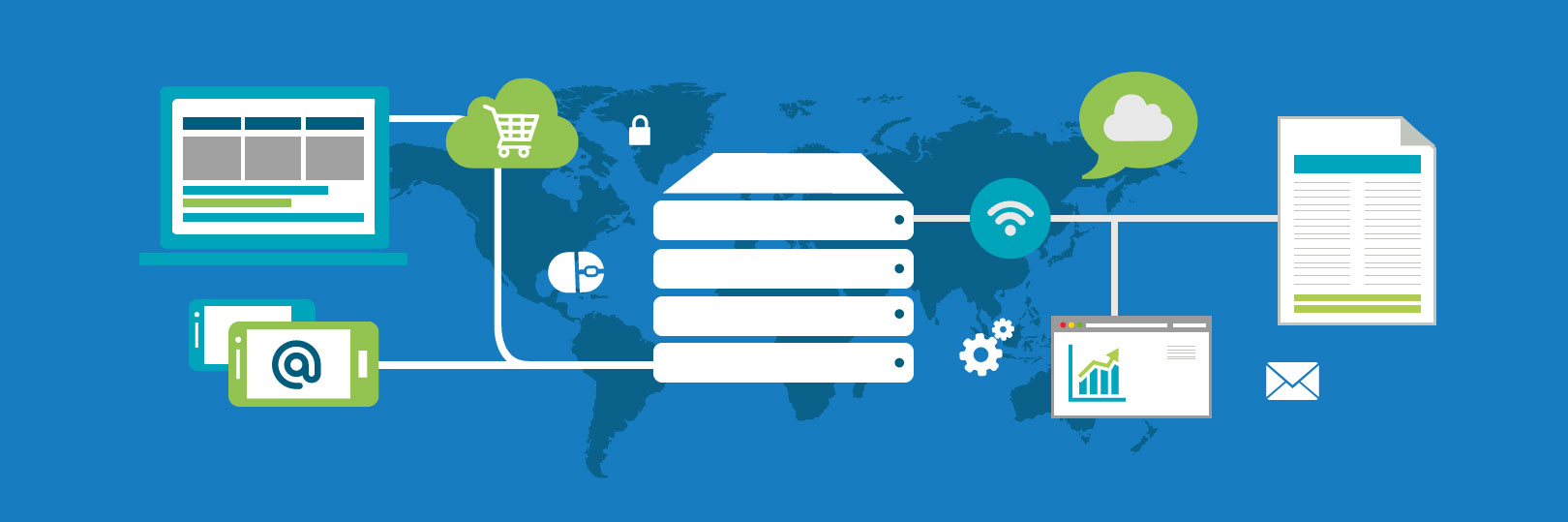
Вкратце рассказываем о DataLife Engine, а также пошагово разбираем процесс установки движка на сервер от и до (на примере технологий, доступных для клиентов Timeweb).
Что такое DataLife Engine
Это CMS, система управления сайтами. Наподобие WordPress или Joomla (о них, я думаю, вы должны были слышать, если читаете эту статью).
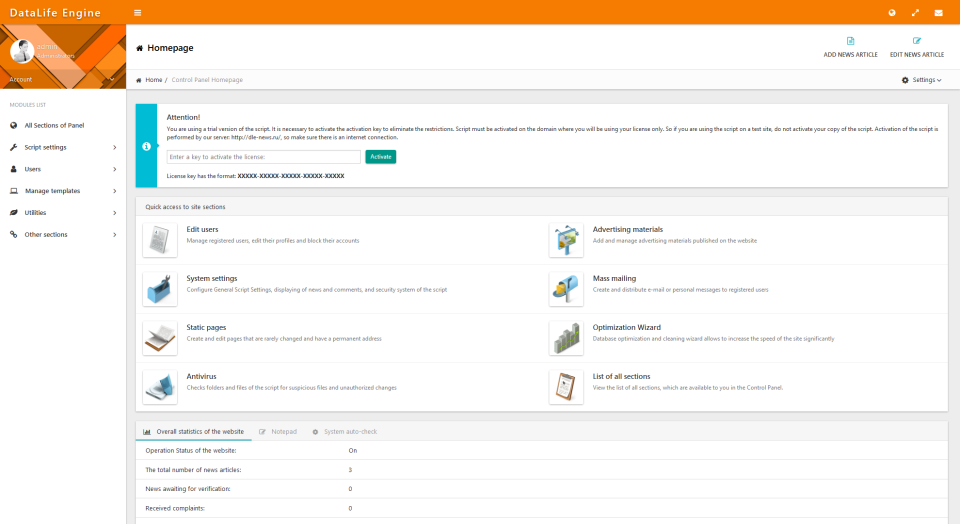
DLE разрабатывалась для управления новостными порталами и ресурсами, близкими к ним по характеристикам и аудитории. Тем не менее со временем эта CMS обросла десятками новых функций, что сделало ее пригодной для использования на разного рода развлекательных порталах. На ее базе замечены торрент-трекеры, сайты, посвященные видеоиграм, и даже ресурсы, на которых можно посмотреть потоковое видео (т.е. стриминговые платформы).
По итогу имеем универсальную CMS, которая по своим возможностям не уступает конкурентам.
Плюсы и минусы DLE
Из преимуществ DLE стоит выделить:
- Большое количество инструментов для оценки и комментирования контента. Это ускоряет развертывание информационных ресурсов любого масштаба.
- Высокая производительность. DataLife Engine потребляет меньше ресурсов, чем WP или Joomla. На ней проще развернуть ресурсоемкий сайт, даже имея на борту сервера скромное «железо».
- Эта система управления контентом по умолчанию оптимизирована под продуктивное взаимодействие с поисковыми ботами. Не нужны дополнительные SEO-плагины.
Картину портят два недостатка, пугающие многих потенциальных пользователей:
- Туча уязвимостей, которые разработчики без конца правят, сыпя патчами изо дня в день и пытаясь привести свое детище хоть во что-то мало-мальски безопасное.
- Сложная система обновления. Структура некоторых компонентов настолько запутанная и не автоматизированная, что приходится лезть в код и править его вручную.
Если минусы DataLife Engine вас не пугают, то перейдем непосредственно к теме статьи.
Комьюнити теперь в Телеграм
Подпишитесь и будьте в курсе последних IT-новостей
Устанавливаем DataLife Engine на хостинг
Поговорим об установке DLE на виртуальный хостинг Timeweb.
Скачиваем CMS
Дистрибутив с установочными файлами Datalife Engine лежит на официальном сайте разработчиков.
- Заходим в репозиторий dle-news.ru/release.
- Покупаем установочный скрипт CMS и загружаем все необходимые файлы на жесткий диск (это будет архив с названием в духе dle_engine.zip).
- Распаковываем архив в любую директорию, чтобы его содержимое было на виду.
Загружаем установочные файлы на хостинг
Теперь надо отправить дистрибутив DLE в нашу папку на хостинге. Это можно сделать двумя способами.
Через панель управления (на примере Timeweb)
В некоторых хостингах есть встроенный файловый менеджер. Можно загрузить дистрибутив DLE через него. В случае с Timeweb это делается следующим образом:
- Открываем панель управления и заходим в файловый менеджер.
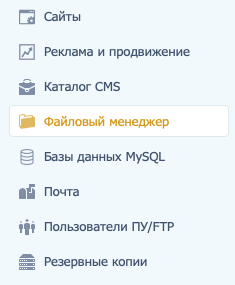
- Открываем папку public_html.
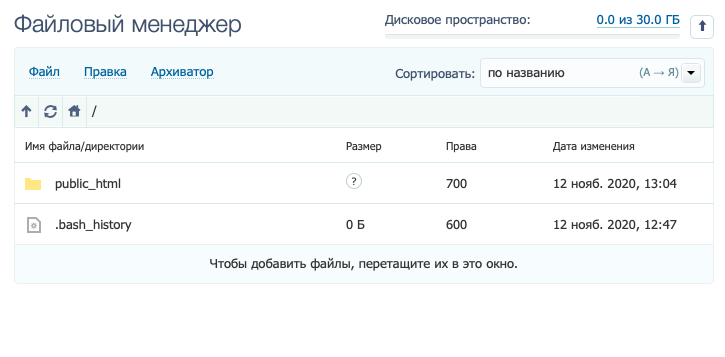
- Переносим в папку будущего сайта содержимое каталога upload.
Через FTP-клиент
Можно использовать протокол FTP, если так проще.
- Проверяем, работает ли FTP на стороне хостинга.
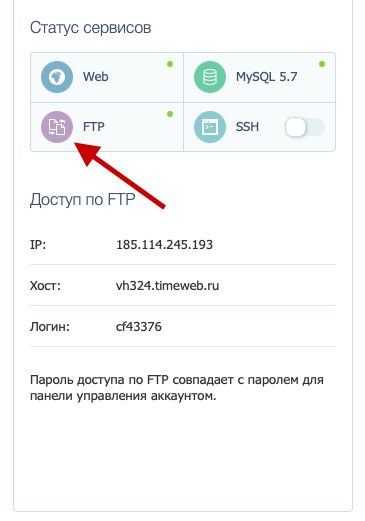
- Запускаем FTP-клиент.
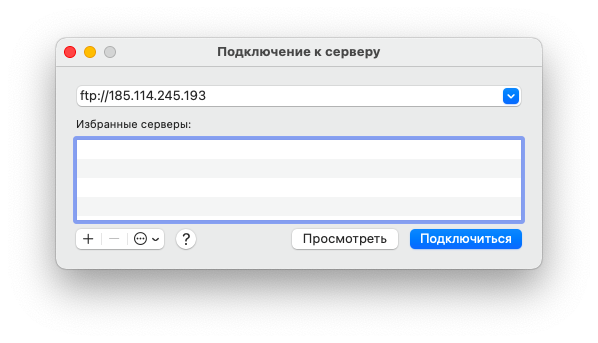
- Вводим данные для подключения по протоколу FTP. Обычно они указываются в панели управления хостингом.
- Затем переносим содержимое папки upload (из дистрибутива) в корневую директорию на сервере.
Файлы почти готовы.
Выдаем себе права на изменение файлов дистрибутива
Для продолжения установки нужно скорректировать права доступа на чтение и запись установочных файлов.
С помощью файлового менеджера Timeweb
- Открываем папку public_html.
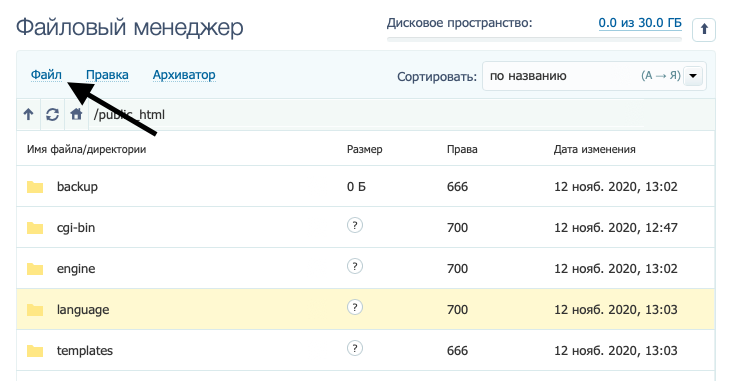
- Выделяем директорию templates (кликнув по ней мышью).
- Затем нажимаем на кнопку «Файл» в верхней части интерфейса.
- В выпавшем меню выбираем пункт «Права доступа».
- Устанавливаем права с помощью числового значения 777.
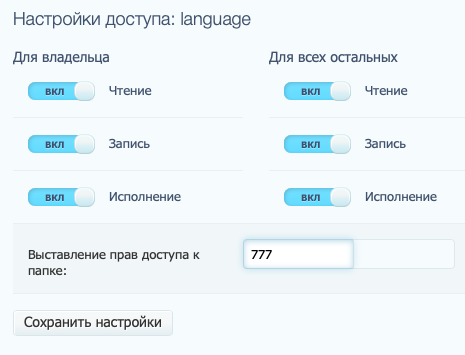
- Повторяем те же действия для директорий backup и uploads.
С помощью Filezilla
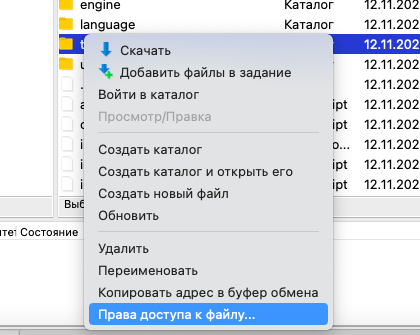
- Открываем папку public_html.
- Кликаем правой кнопкой мыши по папке templates.
- В выпавшем меню выбираем пункт «Права доступа к файлу».
- Меняем числовое значение на 777.
- Затем повторяем ту же процедуру, установив значение 666 и поставив галочку напротив «Перенаправить во вложенные каталоги».
Устанавливаем DLE
После загрузки необходимых файлов на сервер и переноса их в нужную директорию, переходим к инсталляции CMS. Для этого:
- Открываем веб-браузер.
- Вводим в адресную строку путь до установочного скрипта DLE на своем сайте. Например: http://testoviy-sait.com/install.php (домен, хотя бы тестовый, должен быть привязан к директории).
- На экране отобразится интерфейс DataLife Engine, на котором нужно нажать кнопку «Начать установку».
- Соглашаемся с условиями использования CMS, поставив галочку напротив пункта «Я принимаю данное соглашение».
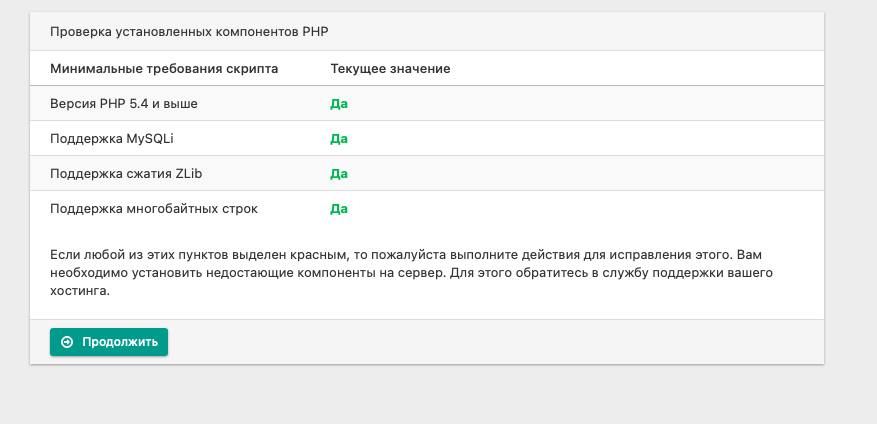
- Проверяем, чтобы наш сервер соответствовал минимальным требованиям DLE, и нажимаем на кнопку «Продолжить».
- На следующем экране указываем информацию о своей базе данных: сервер MySQL, название базы данных, имя пользователя, которого мы создали для новой базы, и пароль.
- Указываем информацию для создания нового пользователя уже в СMS: логин и пароль.
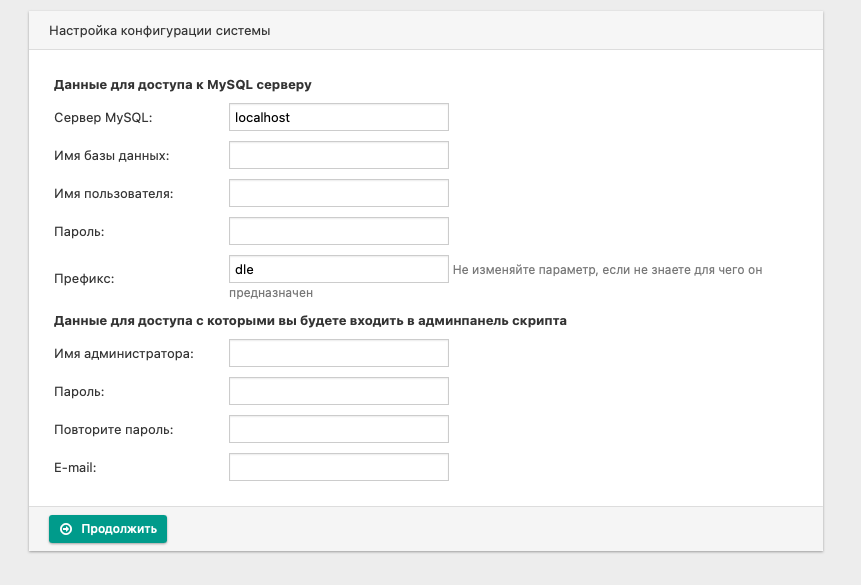
- Снова открываем файловый менеджер. Удаляем скрипт install.php с жесткого диска сервера.
На этом все. DLE должна работать.
Устанавливаем DataLife Engine на VDS
Есть три подхода к установке CMS на выделенные серверы.
- Через панель управления хостинга, если он поддерживает выбранную систему управления сайтами.
- Вручную с помощью командной строки. На тот случай, если провайдер не поддерживает автоматизированную установку DLE.
- Вручную с помощью сторонней панели управления. Например, ISPmanager или Plesk. То же самое, что и предыдущий метод, но в графическом интерфейсе.
Так как VDS Timeweb по умолчанию не поддерживает DataLife Engine (а это справедливо для многих провайдеров), будем рассматривать только два последних способа. Также отдельно отметим, что перед началом работ по инсталляции DLE надо создать на своем сервере рабочий домен, к которому будут привязаны файлы сайта.
Через панель управления ISPmanager
Берем в пример ISPmanager как относительно популярную и востребованную панель управления. Она идеально подходит для решения поставленной задачи.
Создаем базу данных
Без нее ни одна CMS работать не будет. К ней будет обращаться DLE.
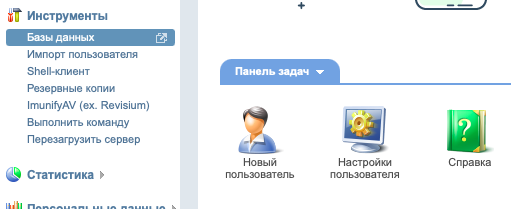
- Переходим к боковой панели ISPmanager.
- Кликаем по меню «Инструменты».
- Выбираем подменю «Базы данных».
- Нажимаем на кнопку «Создать».
- Указываем параметры новой базы данных: название (любое), тип сервера MySQL, стандартную кодировку UTF-8. Создаем нового пользователя, выдаем ему любое имя и придумываем пароль (он должен содержать символы в разных регистрах, чтобы было сложнее взломать базу данных).
- Кликаем по кнопке OK, чтобы сохранить внесенные в БД изменения.
Загружаем CMS
Дистрибутив скачиваем так же, как в случае с виртуальным хостингом. А после этого слегка меняем алгоритм действий:
- Открываем ISPmanager.
- Переходим в меню «Система».
- Затем открываем подменю «Менеджер файлов».
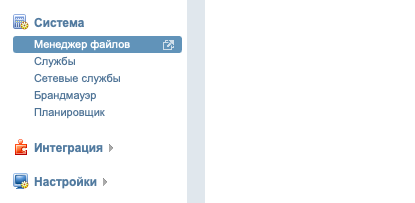
- Ищем вверху кнопку «Закачать» и кликаем по ней.
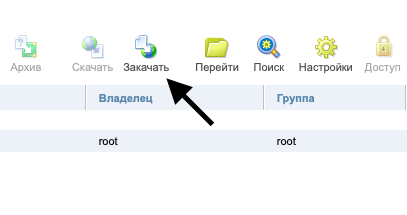
- Выбираем файл с жесткого диска и нажимаем на кнопку OK, чтобы загрузить дистрибутив CMS на сервер.
Переносим установочные файлы в корневой каталог
В чистом виде дистрибутив использовать не получится. Найденные в нем компоненты надо перенести из архива в основную директорию своего ресурса.
- Выбираем (выделяем, кликнув по нему левой кнопкой мыши) архив в каталоге ISPmanager и жмем по кнопке «Извлечь» в панели инструментов.
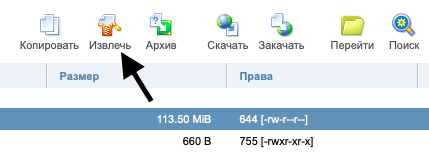
- Указываем каталог, в который его нужно распаковать. Можно прямо туда, куда он был загружен.
- В директории, куда был распакован дистрибутив, ищем папку upload и открываем ее.
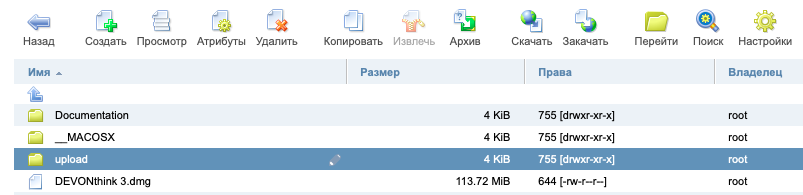
- Выделяем все компоненты DLE и выбираем «Копировать» в панели инструментов.
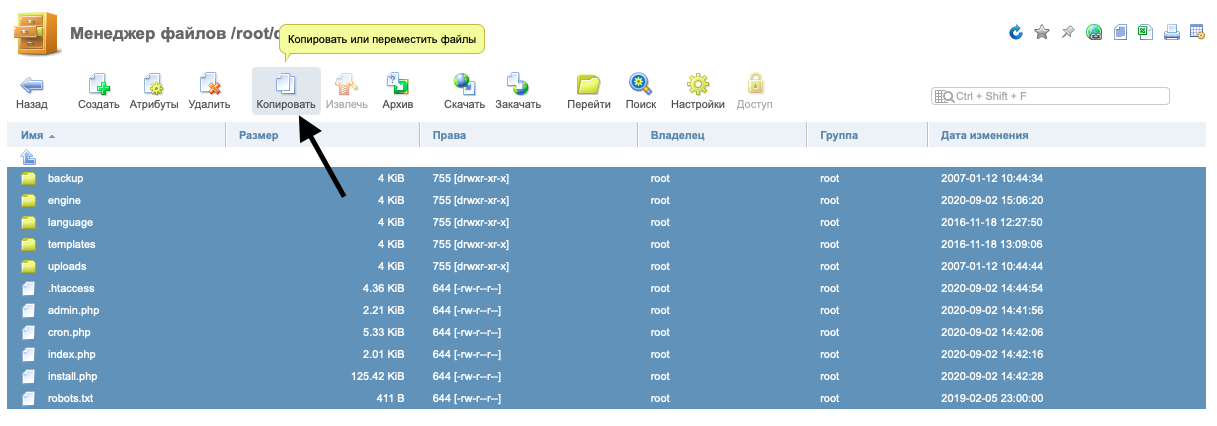
- Указываем корневой каталог сервера.
Убедитесь, что у вас есть права на редактирование выбранных файлов и папок. Должны быть 755 и 644 соответственно.
Процесс установки DLE такой же, как и в случае с виртуальным хостингом. Т.е. открываем http://testoviy-sait.com/install.php (домен уже должен быть подключен) и следуем подсказкам инсталлятора.
Через командную строку
Если у вас нет графического интерфейса для управления сервером (не хочется тратить на него деньги или просто не хочется лишнее ПО ставить), но установить стороннюю CMS надо, то можно все сделать через командную строку. Это не особо сложно. Главное, обладать базовыми навыками работы с терминалом.
Перед началом не забудьте прописать доменные имена в файле hosts и корректно указать корневую директорию, где будут храниться основные файлы ресурса.
Подключаемся к серверу
Если у вас Linux или macOS, то включите терминал и введите команду для подключения к серверу по протоколу SSH. Например, в моем случае она выглядит так:
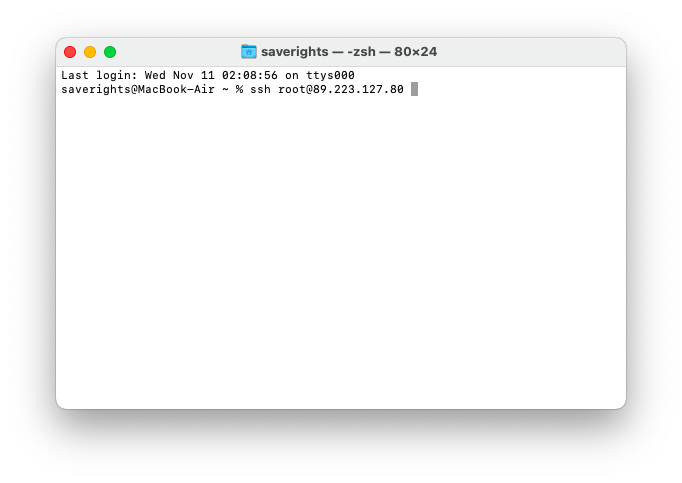
Вам нужно будет сменить адрес на адрес своего сервера. Обычно он указывается в панели управления VDS.
Если у вас Windows, то скачайте программу PuTTY. Введите в ней IP-адрес своего ресурса и кликните по кнопке ОК в нижней части окна приложения.
Чтобы подключиться, придется ввести пароль. Его провайдер обычно отправляет по почте. При вводе он не будет отображаться в терминале.
Установив соединение с VDS, можно переходить непосредственно к настройке и загрузке DLE.
Создаем базу данных
Так же, как и в случае с ISPmanager, нам для начала придется создать базу данных. Разница лишь в том, что создавать мы ее будем собственноручно, без помощи панели управления и каких-либо плагинов. Голый MySQL и вы.
Устанавливаем утилиту mysql с помощью команды со следующим синтаксисом
*название менеджера пакетов* install mysql
Затем создаем новую базу данных, введя в терминал
mysql > CREATE DATABASE *название базы данных*
Выдаем права на базу данных вновь созданному пользователю:
mysql> FLUSH PRIVILEGES
Завершаем работу с клиентом MySQL:
mysql> exit
Загружаем CMS
После создания БД переходим к загрузке самого DLE. Мы уже это делали это ранее в ISPmanager. Повторим через терминал (командную строку).
Для примера возьмем демо-версию DLE с ограничениями. Ссылка будет указана на нее. Но вы можете загрузить себе полноценный продукт после покупки. Тогда придется скорректировать ссылку под выбранный продукт.
Сначала скачиваем саму систему управления сайтами с официального репозитория с помощью команды
wget https://dle-news.ru/files/dle_trial.zip
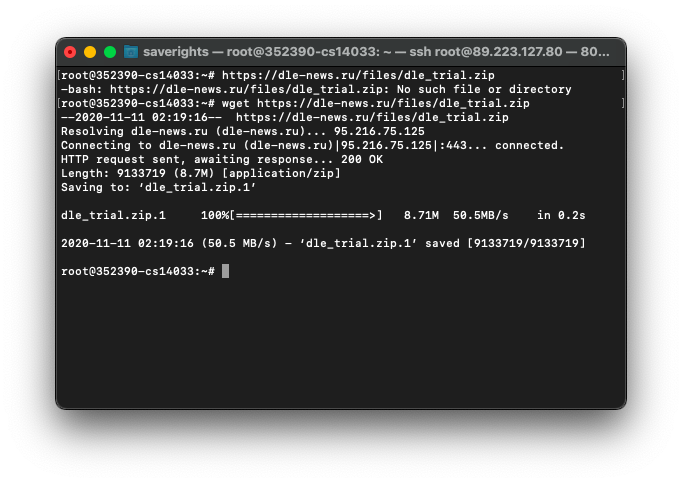
Затем распаковываем загруженные архив командой
unzip dle_trial.zip
А потом перемещаем содержимое папки upload в корневую директорию домена, где будет установлен DataLife Engine:
mv ~/upload *путь_до_корневой_папки_сайта*
Убедитесь, что у вас есть права на редактирование выбранных файлов и папок. Должны быть 755 и 644 соответственно. Их можно проверить с помощью команды
ls -a
Почти готово. Осталось лишь пройти несложный путь установки самой DLE.
Итог
На этом все. Процесс инсталляции завершен. Система управления сайтами должна работать и автоматически отображаться при посещении вашего домена. Дальнейшая настройка выполняется уже средствами самой CMS в ее параметрах. То есть визуальную составляющую, права пользователей, функции ресурса и прочие индивидуальные вещи вы будете менять уже в интерфейсе DLE.
Регулярно обновляйте CMS и не используйте шаблоны, нуждающиеся в ручной доработке после установки каждого патча. Так будет проще уберечь себя от взломов и прочих угроз.
Источник: timeweb.com
Cheat Engine 7.1 скачать бесплатно на русском языке
Cheat Engine – один из известнейших инструментов по изменению данных игры. С ним можно здорово облегчить себе жизнь в ходе прохождения любимого проекта. Программа позволяет просканировать все процессы и найти конкретные данные, в которые нужно внести изменения. Повышение уровня здоровья, бесконечное количество патронов и валюты — всего этого получится добиться простой заменой букв и цифр . Cегодня можно поменять прогрессбары, полоски и прочие индикаторы. Даже с самыми свежими играми теперь легко работать с помощью данной программы.

Cheat Engine — не взломщик, а редактор. Это можно объяснить схемой работы , когда запущенный процесс остается оригинальным, меняются только поступающие от него данные.
Рассмотрим подробнее, как установить и пользоваться этой программой.
Скачать Cheat Engine 7.1 на русском языке
Для того, чтобы скачать актуальную версию Cheat Engine воспользуйтесь ссылками ниже (по кнопке «скачать») с удобного ресурса:
Установка Cheat Engine
Прежде чем взаимодействовать с данным редактором, требуется его установить на компьютер. Рассмотрим, что и как делать на примере установщика Cheat Engine 7.1:
- Запустите установочный файл . Примите лицензионное соглашение (« I accept the agreement »). Нажмите на «Next».
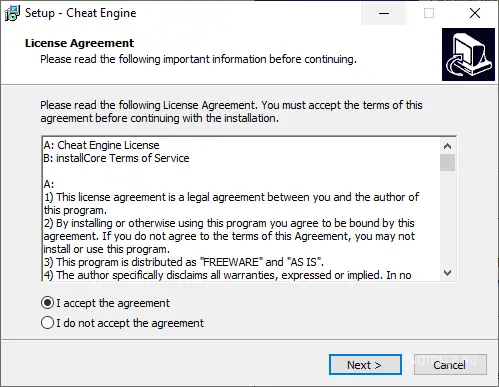
- Выберите место, куда хочется поставить Cheat Engine. Если нужно отличное от стандартного положение, кликните на « Browse ». Выбрав нужную папку, нажмите на «Next».
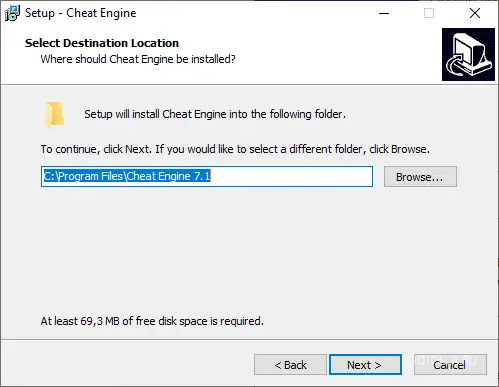
- Теперь можно обозначить название ярлыка в меню «Пуск». При нежелании создавать ссылку поставьте флажок на « Don’t create a Start Menu folder ». После — жмите на кнопку «Next».
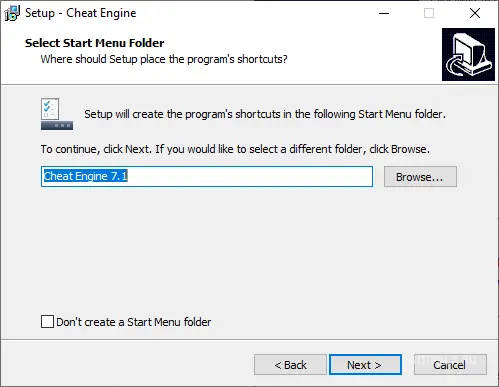
- Нужно создать ярлык на рабочий стол? Оставьте флажок на месте. Лень проверять обновления и хочется поручить это программе? Тогда сделайте то же самое.
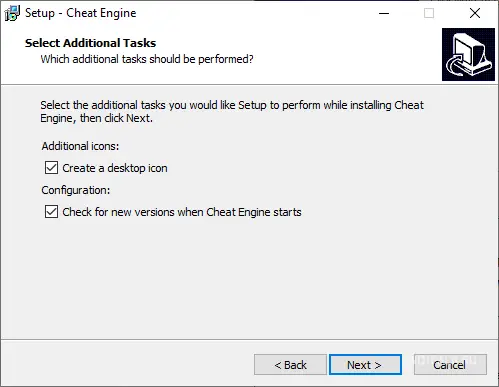
- На этом шаге предлагается установка дополнительного ПО . В нашем случае им выступил антивирус Avast .
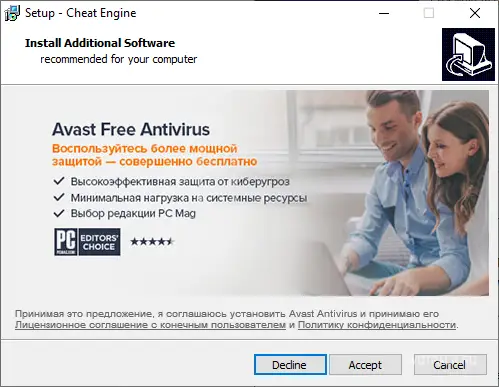
- Если у вас нет защиты, разрешите установку. Если же есть или хочется скачать другое антивирусное приложение, отказывайтесь.
- Непосредственно установка приложения. Придется подождать .
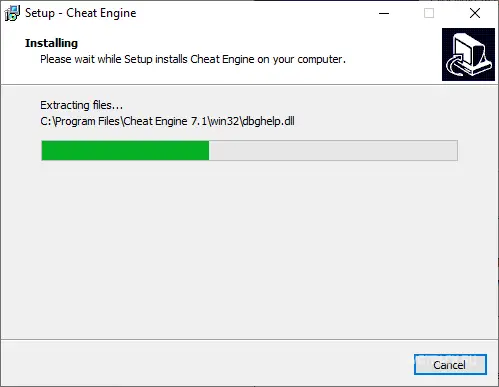
- После инсталляции предлагается прочесть о последних изменениях , произошедших с Cheat Engine.
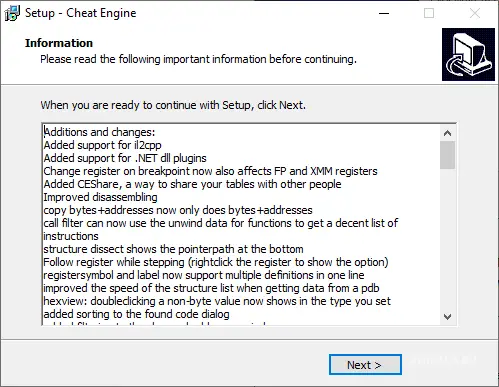
Поздравляем, вы великолепны! Теперь в вашем распоряжении самый мощный игровой редактор данных.
Как перевести на русский
Cheat Engine распространяют преимущественно без русского языка , что довольно неудобно для большинства игроков из СНГ. Редакция Wotpack исправляет это недоразумение. Мы расскажем, как поправить положение и добавить поддержку русификатора:
- Скачайте файл в виде rar-архива.
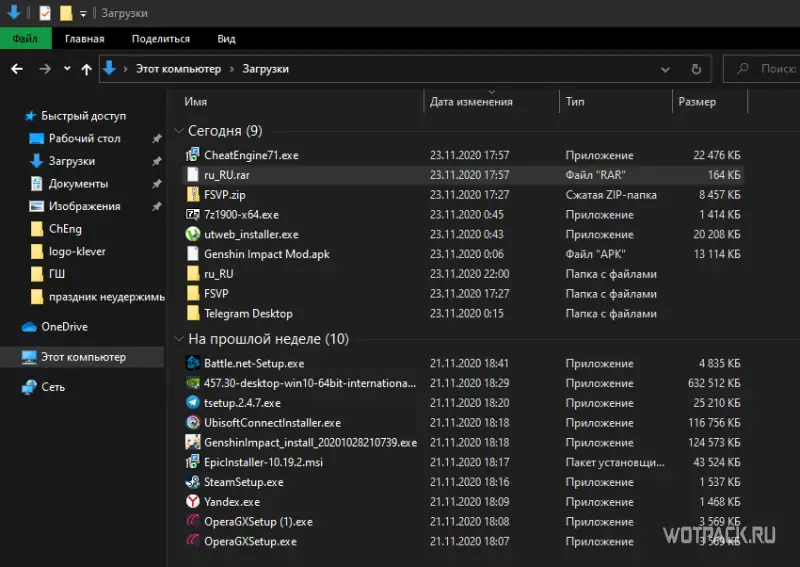
- Распакуйте . Зайдите в папку ru_Ru и скопируйте папку languages в корневую директорию Cheat Engine.
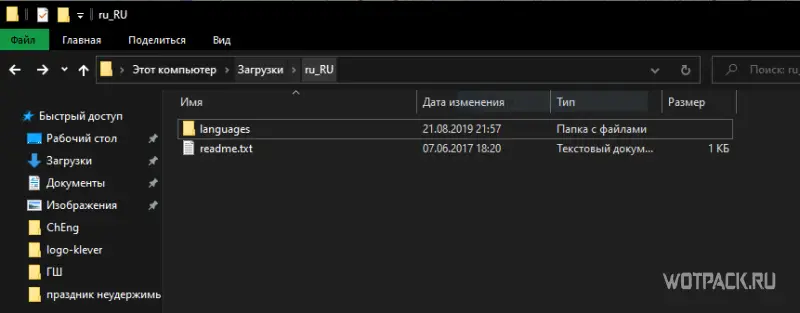
- Если необходимо, замените файлы.

Теперь можно запускать приложение . Зайдите в настройки, выберите раздел Language , а затем Russian . Когда все сделано, программа выведет специальное окно, в котором указана необходимость ее перезагрузки для принятия нового языка. Перезагружайте.
Ура, теперь Cheat Engine работает на русском языке! С такими изменениями гораздо проще трудиться над корректировкой данных желаемой игры .
Cheat Engine: возможности программы
Это приложение, несмотря на свою простоту, характеризуется большим обилием возможностей, предоставляемых пользователю. По сути это просто сканер и редактор данных , но с ним при должном внимании получится здорово изменить игру, сделав своего героя, например, бессмертным или дав ему бесконечное количество денег и/или патронов.
Чтобы все это осуществить, следует сперва разобраться с тем, что вообще стоит нажимать и где могут находиться нужные для редактирования кнопки.
Начать следует с общего интерфейса . В нем есть два пустых окошка. Справа будет отображаться функционал для работы с найденной игрой, а слева — результаты сканирования данных.
Теперь — меню приложения. Пользователь увидит целый ряд пунктов:
Рассмотрим возможности каждого из них отдельно.
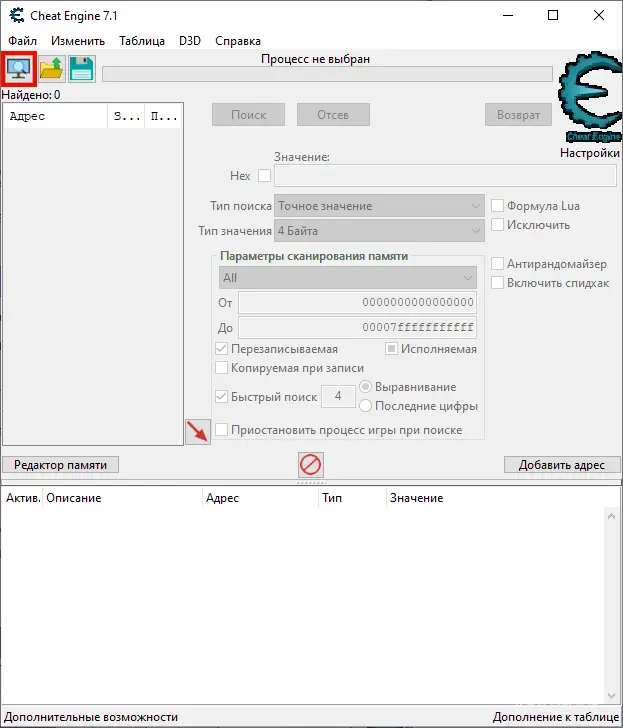
Главное меню
- Файл. Можно открывать/сохранять данные и даже создавать трейнер, используя собранные материалы из таблицы.
- Изменить. Тут лишь один пункт – « Настройки ».
- Таблица. Здесь пользователю предоставляются инструменты, с помощью которых получится взаимодействовать с Lua-скриптами — они служат основой для создания трейнеров.
- D3D. Все инструменты для работы с DirectX-приложениями можно найти здесь. Легко перехватить Direct3D, установить свой прицел, зафиксировать курсор в окне игры и даже обработать снимок.
- Справка. Вся справочная информация.
После русификации все обучение будет на русском, по умолчанию оно на английском.
Учебное руководство
Одной из важных функций, в которой нуждаются пользователи Cheat Engine, является обучение . С его помощью геймер узнает, как правильно взламывать игру на примере запущенного процесса.
В ходе пошаговой инструкции человек сможет понять, как работать с каждым проектом , однако, редакция Wotpack все же покажет, как лучше действовать.
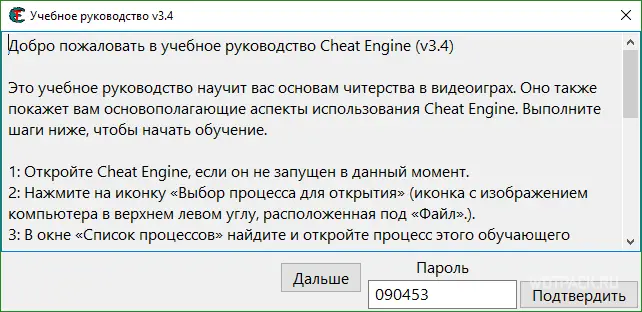
Теперь перейдем к тому, что следует делать, чтобы создать трейнер на очки.
Как пользоваться программой
Запустите игру, над которой хотите пошаманить . Прогрузитесь там, а затем свернитесь и включите Cheat Engine. Теперь требуется нажать на кнопку поиска (иконка выглядит как небольшой компьютер). Когда откроется список запущенных приложений, находите нужную вам игру (например, у нас был Serious Sam ). Жмите на кнопку « Открыть ».
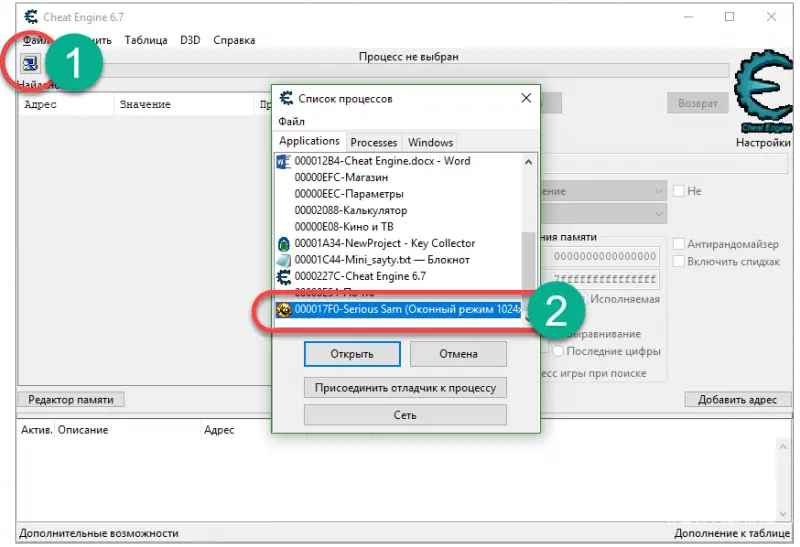
Теперь меню исчезло, и пользователь может увидеть, что выбранный процесс появился в нашей программе. Выглядит это следующим образом:
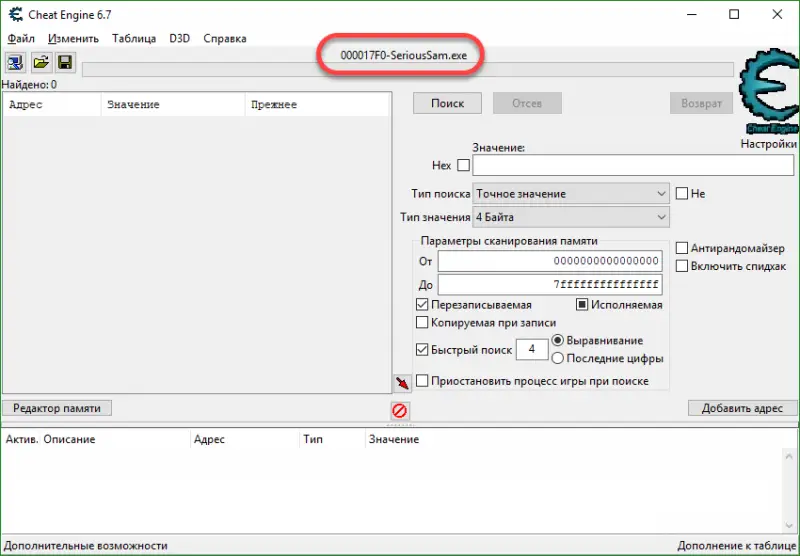
Возвращайтесь к игре. Ищите значение, которое желаете переменить . Например, возьмем очки, которые на момент последнего сейва были равны «100». Определившись, игру ставим на паузу, сворачиваем, заходим в Cheat Engine и вводим 100 в поле, обозначенное словом « Значение ». Все, можно приступать к поиску определенных данных.
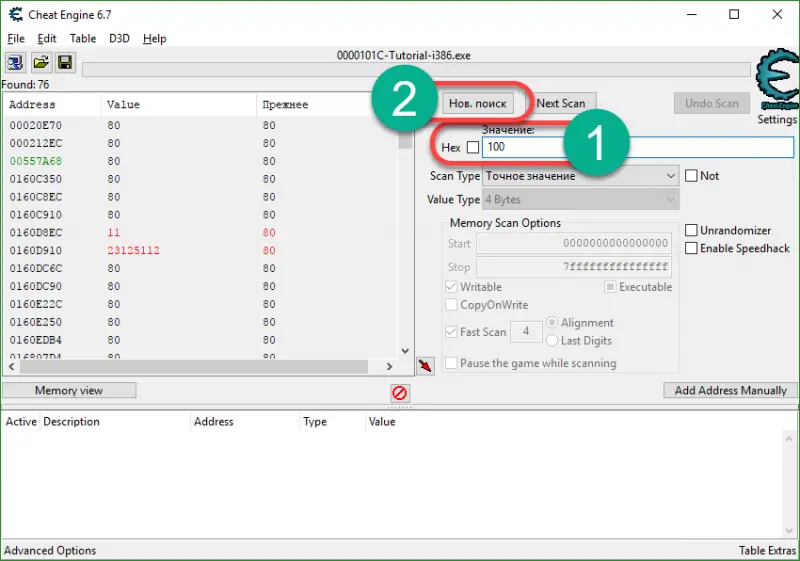
После завершения поиска пользователь видит слева все результаты . У каждого адреса — нужное нам значение.
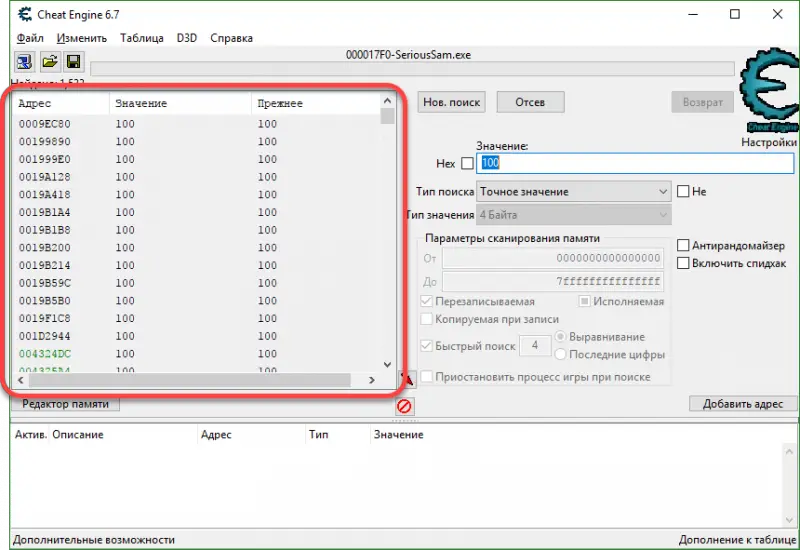
Теперь следует вернуться в игру. Поскольку мы планируем значительно увеличить количество очков, требуется сделать хотя бы простое действие — убить одного противника. Для этого подойдет начальный моб. Победив его, значение со 100 станет 200 .
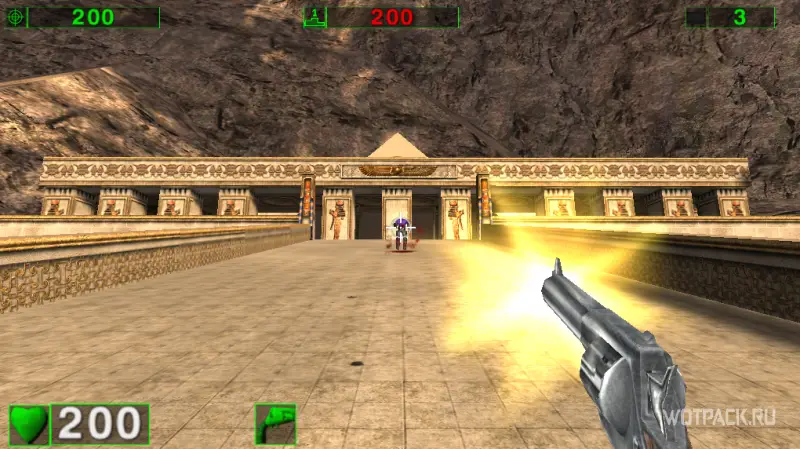
Заново ставим игру на паузу и сворачиваем ее. Теперь вводим в строку поиска в Cheat Engine наше новое значение и вновь проводим поиск. При необходимости делать это нужно несколько раз, пока не останется как можно меньшее число адресов .
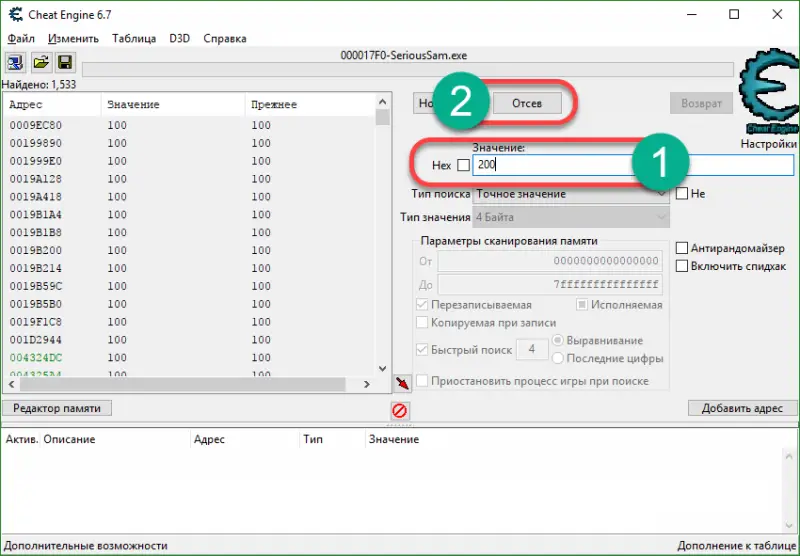
В нашем случае программа после поиска показала два адреса . Первый представляет собой нынешнее количество очков, а второй — их максимум. Менять будем на одно и то же число — так результат можно увидеть быстрее. Чтобы это сделать, нужно нажать правой кнопкой мыши на адрес и перейти на « Изменить значение выбранных адресов ».
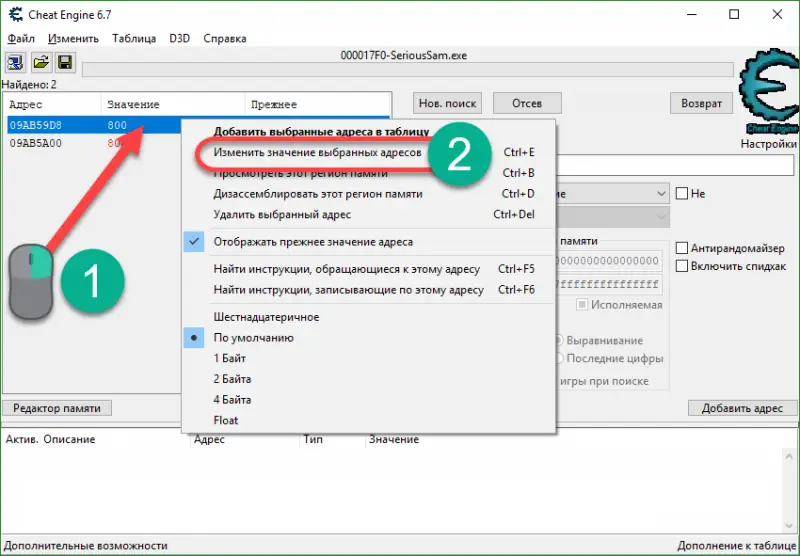
Чтобы было легче найти очки (а то в процессе игры получилось набрать 200 HP), следует уничтожить еще парочку врагов.
Вот так выглядит редактор после изменения цифры .
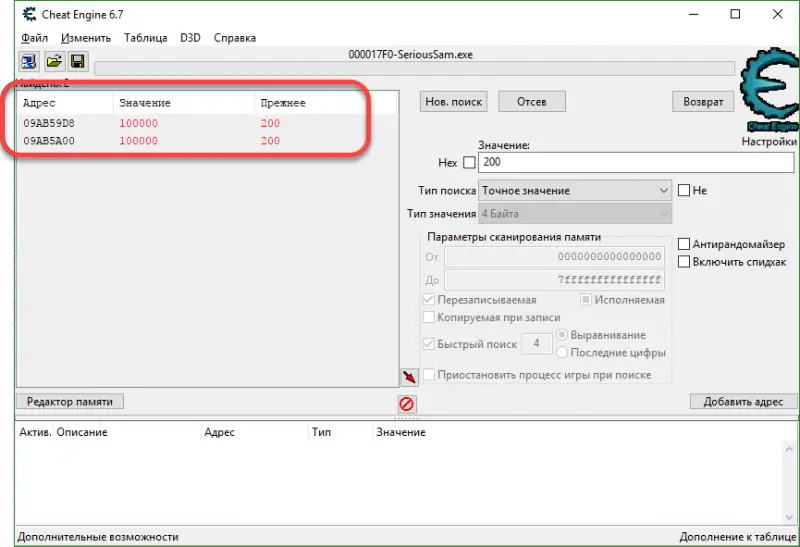
Теперь можно вернуться в игру и посмотреть на показатели , которые поменяли в Cheat Engine. Отлично получилось, да?
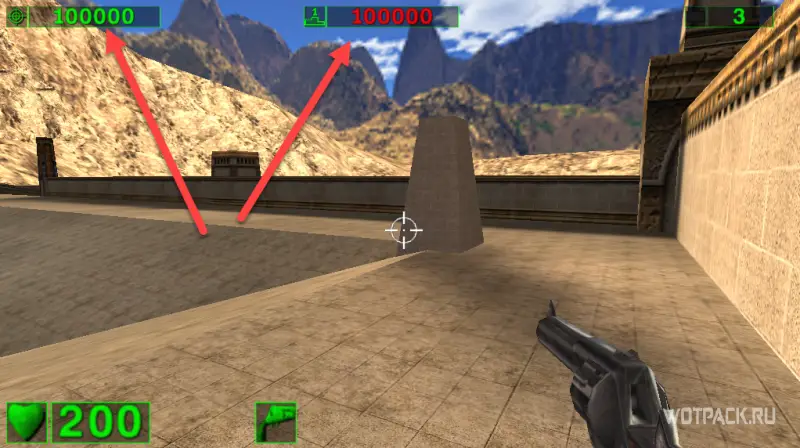
На примере первой части «Серьезного Сэма» каждый наверняка сможет понять, как именно нужно работать с данной программой . Она позволила получить преимущество в виде максимального количества очков. При желании у игрока получится подредактировать значение здоровья, прибавив своему герою невероятные цифры. Это сделает его практически бессмертным.
В онлайн-играх (DOTA, LoL, Genshin Impact) Cheat Engine не сможет себя показать должным образом — данные хранятся на серверах, а попытка что-то изменить в клиенте приведет к бану аккаунта.
Достоинства и недостатки
Теперь, когда функционал программы стал понятен, пришло время подвести итоги. Расскажем о плюсах и минусах Cheat Engine.
| № п/п. | Достоинства | Недостатки |
| 1 | Возможность обнаружения, изменения и заморозки данных различных компьютерных игр. Это позволит сделать героя бессмертным, а врагов, например, слабее обычного. | Из-за подмены системных процессов данная программа часто определяется антивирусом. Решение этому одно — добавление Cheat Engine в белый список. |
| 2 | Правильное определение и корректировка по желанию пользователя не только числовых, но и графических индикаторов (HP, MP, EXP). | Трейнеры, созданные в Cheat Engine, не оптимизированы по части веса (большой объем, достигающий нескольких десятков мегабайт как минимум) и функциональности (со своей задачей не всегда справляются). |
| 3 | Если геймер устал ждать или, наоборот, ему не хватает часов, Cheat Engine может ускорить или замедлить игровое время. | |
| 4 | Наличие функции Direct3D позволит игроку легко воспользоваться Wallhack’ом (видение сквозь стены) или AIMbot (автонаводка прицела). | Нужно потратить время на освоение — интерфейс приложения нельзя назвать User-Friendly. |
| 5 | Есть все необходимое для самостоятельного создания трейнера. | |
| 6 | Поддержка расширений из Интернета специально для Cheat Engine. При желании можно создавать их самостоятельно и распространять через Сеть. | Если человек не слишком разбирается в Cheat Engine, ему будет проблематично взламывать игры. Нужно повозиться, прежде чем он сможет понять, что делать и как именно. |
| 7 | Программа «от начала и до конца» предоставляется на бесплатной основе. |
Итоги и комментарии
Cheat Engine – замечательная программа по редактированию игровых данных. Она действительно способна порадовать любого пользователя.
Это приложение — идеальный выход, когда люди больше не могут терять времени на сложном отрезке игры, который крайне трудно пройти: босс, смертельная полоса препятствий, множество врагов в одном помещении.
Конечно, существуют альтернативные варианты действий. Например, можно скачать, установить и использовать такую программу, как ArtMoney. Однако ее, с точки зрения функциональности, нельзя сравнить с Cheat Engine.
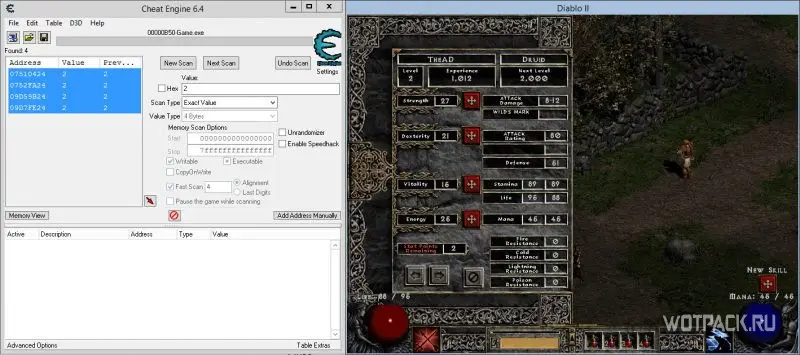
Чтобы «овладеть» программой от начала до конца, пользователь должен изучать подробное руководство по ней. Только после этого можно говорить о готовности писать различные подпрограммы в виде скриптов, трейнеров и т.п.
Редакция Wotpack все равно остается при своем мнении: взлом игр не принесет никакой радости. Прохождение и победа над боссами — все это с читами, конечно, становится легким, но ужасно неинтересным. Но если вы хотите побыть Богом, ну, хотя бы немного, тогда Cheat Engine к вашим услугам.
Читайте далее:

Блокировка интернет-ресурсов на территории Украины
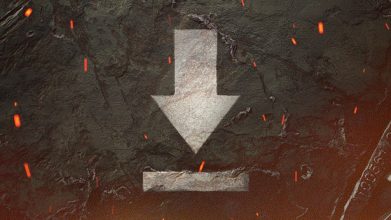
Стала доступна предзагрузка обновления 1.10.1.1 WOT


Как работает маскировка в World of Tanks
Лучшие прем танки для фарма серебра в WoT

Как очистить кэш в World of Tanks
Источник: wotpack.ru